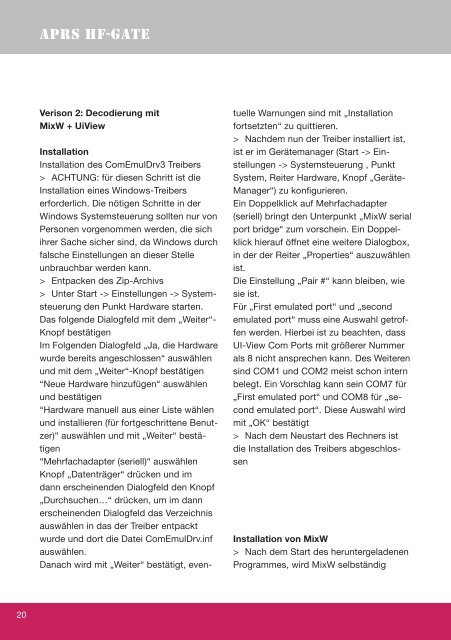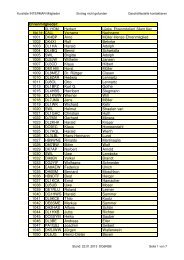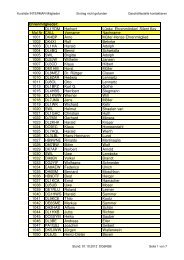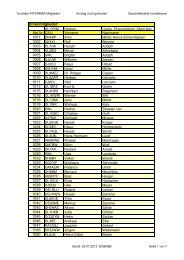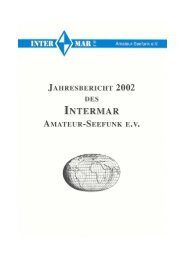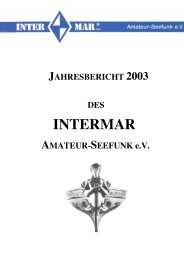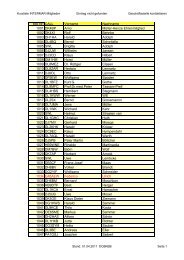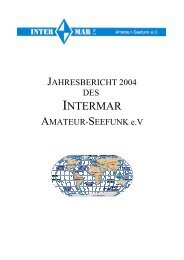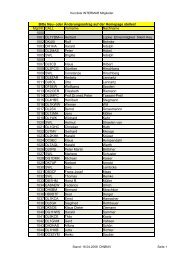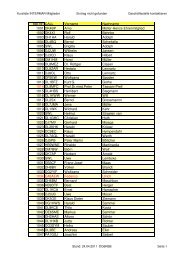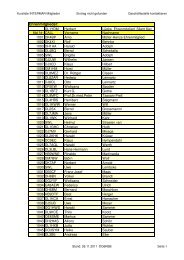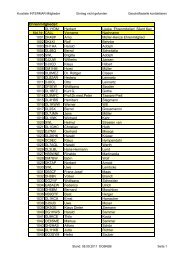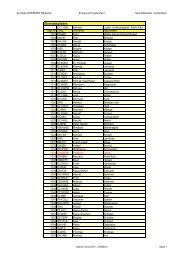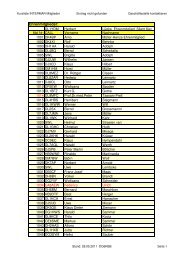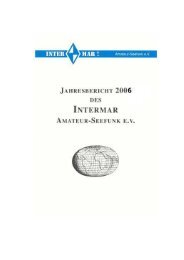APRS HF-Gate
APRS HF-Gate
APRS HF-Gate
Sie wollen auch ein ePaper? Erhöhen Sie die Reichweite Ihrer Titel.
YUMPU macht aus Druck-PDFs automatisch weboptimierte ePaper, die Google liebt.
20<br />
aPrS <strong>HF</strong>-<strong>Gate</strong><br />
Verison 2: Decodierung mit<br />
MixW + UiView<br />
Installation<br />
Installation des ComEmulDrv3 Treibers<br />
> ACHTUNG: für diesen Schritt ist die<br />
Installation eines Windows-Treibers<br />
erforderlich. Die nötigen Schritte in der<br />
Windows Systemsteuerung sollten nur von<br />
Personen vorgenommen werden, die sich<br />
ihrer Sache sicher sind, da Windows durch<br />
falsche Einstellungen an dieser Stelle<br />
unbrauchbar werden kann.<br />
> Entpacken des Zip-Archivs<br />
> Unter Start -> Einstellungen -> Systemsteuerung<br />
den Punkt Hardware starten.<br />
Das folgende Dialogfeld mit dem „Weiter“-<br />
Knopf bestätigen<br />
Im Folgenden Dialogfeld „Ja, die Hardware<br />
wurde bereits angeschlossen“ auswählen<br />
und mit dem „Weiter“-Knopf bestätigen<br />
“Neue Hardware hinzufügen“ auswählen<br />
und bestätigen<br />
“Hardware manuell aus einer Liste wählen<br />
und installieren (für fortgeschrittene Benutzer)“<br />
auswählen und mit „Weiter“ bestätigen<br />
“Mehrfachadapter (seriell)“ auswählen<br />
Knopf „Datenträger“ drücken und im<br />
dann erscheinenden Dialogfeld den Knopf<br />
„Durchsuchen…“ drücken, um im dann<br />
erscheinenden Dialogfeld das Verzeichnis<br />
auswählen in das der Treiber entpackt<br />
wurde und dort die Datei ComEmulDrv.inf<br />
auswählen.<br />
Danach wird mit „Weiter“ bestätigt, even-<br />
tuelle Warnungen sind mit „Installation<br />
fortsetzten“ zu quittieren.<br />
> Nachdem nun der Treiber installiert ist,<br />
ist er im Gerätemanager (Start -> Einstellungen<br />
-> Systemsteuerung , Punkt<br />
System, Reiter Hardware, Knopf „Geräte-<br />
Manager“) zu konfigurieren.<br />
Ein Doppelklick auf Mehrfachadapter<br />
(seriell) bringt den Unterpunkt „MixW serial<br />
port bridge“ zum vorschein. Ein Doppelklick<br />
hierauf öffnet eine weitere Dialogbox,<br />
in der der Reiter „Properties“ auszuwählen<br />
ist.<br />
Die Einstellung „Pair #“ kann bleiben, wie<br />
sie ist.<br />
Für „First emulated port“ und „second<br />
emulated port“ muss eine Auswahl getroffen<br />
werden. Hierbei ist zu beachten, dass<br />
UI-View Com Ports mit größerer Nummer<br />
als 8 nicht ansprechen kann. Des Weiteren<br />
sind COM1 und COM2 meist schon intern<br />
belegt. Ein Vorschlag kann sein COM7 für<br />
„First emulated port“ und COM8 für „second<br />
emulated port“. Diese Auswahl wird<br />
mit „OK“ bestätigt<br />
> Nach dem Neustart des Rechners ist<br />
die Installation des Treibers abgeschlossen<br />
Installation von MixW<br />
> Nach dem Start des heruntergeladenen<br />
Programmes, wird MixW selbständig